
ब्राउजर आधुनिक प्रयोगकर्ताहरूको कम्प्युटर मा सबै भन्दा लोकप्रिय कार्यक्रम को छ। पृष्ठ, स्वतः भरण ठेगाना क्षेत्रहरू, क्रेडिट कार्ड नम्बर बाट लगिन र पासवर्ड: धेरै त्यहाँ व्यक्तिगत र गोपनीय जानकारी को धेरै भण्डारण। तेस्रो-पक्ष व्यक्ति नै कम्प्युटर मा काम अब धेरै कठिनाई बिना सूचीकृत जानकारी प्राप्त, तर सामाजिक सञ्जाल र इमेल पत्र मा पत्राचार पढ्न आफ्नो इच्छा बिना गर्न सक्नुहुन्छ।
सुरुवातमा पासवर्ड स्थापना
प्रयोगकर्ता आफ्नो व्यक्तिगत डाटा लुकाउन कसरी चाहन्छ, र समस्या समाधान हुनेछ आधारमा। त्यसैले, तपाईं सुरु लागि पासवर्ड राख्न चाहनुहुन्छ भने - यो कार्यहरू मध्ये एक अनुक्रम छ, र तपाईं एक विश्वसनीय पासवर्ड defenseist र कुनै थप आवश्यक भएमा - अन्य। हामी दुवै विकल्प विश्लेषण हुनेछ।विकल्प 1: ब्राउजर को सुरुआतमा पासवर्ड
क्वान्टम गर्न फायरफक्स अद्यावधिक पछि, एक महत्वपूर्ण माइनस विस्तार को सेट स्थानान्तरणका को impossibility भएको छ। यस सन्दर्भमा, यो लेख लेख्दा को समयमा, कुनै थपिएको, तपाईं एक वेब ब्राउजर खोलेर लागि पासवर्ड राख्न अनुमति फेला परेन। यस सन्दर्भमा, यो विश्वव्यापी ब्लकरहरू को रूप मा तेस्रो-पक्ष समाधान फाइदा लिन मात्र रहनेछ। हामी एउटा उदाहरण को लागि नि: शुल्क खेल संरक्षक, लिन जो, आफ्नो नाम भए तापनि ब्लक एक बिल्कुल कुनै पनि कार्यक्रम, र बस खेल।
आधिकारिक साइट देखि खेल संरक्षक डाउनलोड
- माथिको लिंक पालना र आफ्नो कम्प्युटरमा कार्यक्रम बचत गर्नुहोस्। स्थापनाकर्ता प्रोम्प्टहरूको निम्न कुनै पनि अन्य सफ्टवेयर रूपमा स्थापना गर्नुहोस्।
- रन खेल संरक्षक। को "खेल कार्यक्रम" ब्लक मा, कार्यक्रम गर्न बाटो निर्दिष्ट गर्न बटन "खुला" मा क्लिक गर्नुहोस्। हामी आफ्नो ध्यान गर्न चाहनुहुन्छ: तपाईं फायरफक्स लेबल वा जहाँ ब्राउजर स्थापित छ फोल्डर मा मुख्य EXE फाइलमा बाटो निर्दिष्ट यदि (यो कुरा गर्छ पूर्वनिर्धारित यसलाई "कार्यक्रम फाइलहरू (x86)"> "मोजिला फायरफक्स" द्वारा ), को रोकावट सबै फैलियो हुनेछ।
- एक मानक प्रणाली सञ्चालकको मार्फत ब्लक गर्न फाइल निर्दिष्ट गर्नुहोस्।
- "सुरक्षित पासवर्ड" मा, कम्प्युटर को अन्य प्रयोगकर्ताहरू अनुमान गर्न सक्षम छैन भन्ने एक पासवर्ड सेट, र दोस्रो क्षेत्रमा जोगिन त्रुटिहरू आफ्नो लेखन पुष्टि गर्नुहोस्।
- को "चिह्न परिवर्तन" सेक्सन तपाईंलाई अर्को मूल कार्यक्रम प्रतिमा प्रतिस्थापन गर्न अनुमति दिन्छ। उपलब्ध प्रतीक सूची हेर्न तल स्क्रोल गर्नुहोस्। यो त सजिलो यसको लोगो द्वारा कार्यक्रम फेला पार्न हुन अरूको लागि क्रममा आवश्यक छ। भविष्यमा, यो अघिल्लो छवि फर्किन सधैं सम्भव छ - यो "आगो फक्स" प्रतिमा सूचीमा पहिलो हुनेछ।
- "पुन: नाम" फिल्ड अघिल्लो वस्तुको अतिरिक्त जान्छ - अर्को फाईल नाम निर्दिष्ट गरेर, तपाईं यसलाई सकेसम्म जति सक्दो चाँडो लुकाउन सक्नुहुन्छ, उदाहरणका लागि, पाठ कागजात अन्तर्गत। यो मात्र चीजले जारी गर्दछ त्यो विस्तार विस्तार गर्न (.exe), तर तपाईं सजिलैसँग विन्डोज सेटिंग्स मा यो प्यारामिटर असक्षम गर्न सक्नुहुन्छ।
- बाहिर जानुहोस् "ब्याकअप" लाई छोड्नुहोस् वा हटाउनुहोस् - तपाईंलाई समाधान गर्नको लागि। यो प्यारामिटर भनेको एक ब्याक फाईल को एक ब्याकअप प्रतिलिपि सिर्जना हुनेछ (हाम्रो केस फायरफक्समा) बाला विस्तार भएको।

यो ब्राउजरमा फोल्डरमा खस्नेछ (चरण 2 हेर्नुहोस् सेफफक्स फोल्डर अवस्थित छ जहाँ पत्ता लगाउनको लागि। यसबाट, एक जानकार व्यक्ति फाइलमा पहुँच पुनःस्थापना गर्न सजिलो छ: यसले केवल अर्को स्थानमा "फायरफक्स .x" फाइललाई हटाइनेछ वा फायरफक्स "र सञ्चालन परिवर्तन गर्दछ पासवर्ड बिना वेब ब्राउजर सुरू गर्न सक्षम हुनेछ। तसर्थ, हामी सिफारिस गर्दछौं कि यदि तपाईं यस्तो फाईल सिर्जना गर्नुहुन्छ (र यो उपयोगी छ यदि तपाईं पासवर्ड बिर्सनुभयो भने), यसलाई कम्प्युटर फाइल प्रणालीको फोकरमा भण्डार गर्नुहोस्, र फ्ल्यास ड्राइभमा, एक फ्ल्यास ड्राइभमा। अन्य प्रयोगकर्ताहरू।
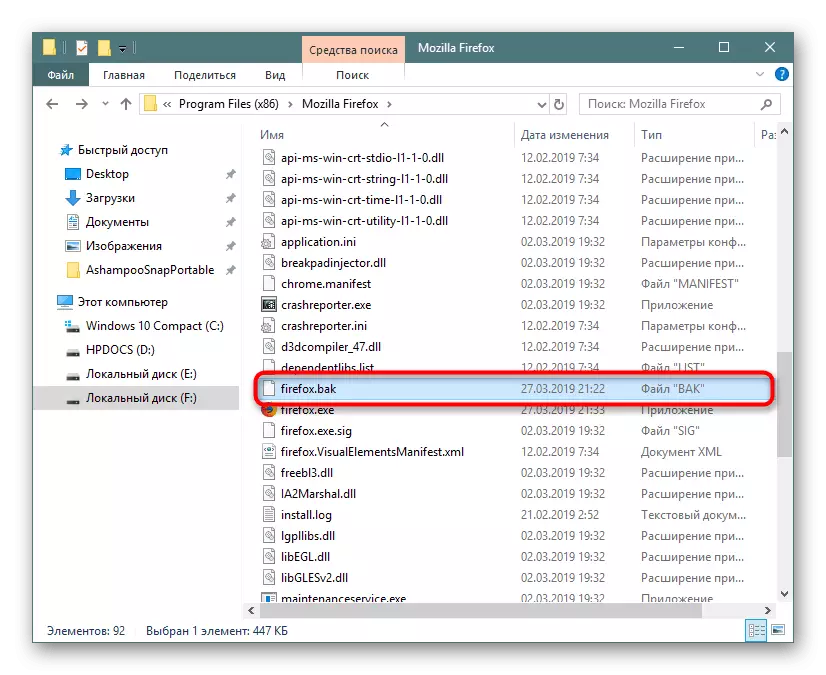
पूर्ण विश्वासको साथ जुन यो फाईललाई तपाईलाई आवश्यक पर्दैन, चेक चिन्ह हटाउनुहोस् र "सुरक्षा" बटन थिच्नुहोस्।
- हाम्रो ब्राउजरको सफल अवरोधको बारेमा सूचना प्रदर्शित हुन्छ।
- अब लेबल चलाउनुहोस् वा मुख्य प्रदेश फाईल - कुनै पनि आउँदैन। अनुरोध पासवर्ड प्रविष्ट गर्न पहिले देखा पर्नेछ।

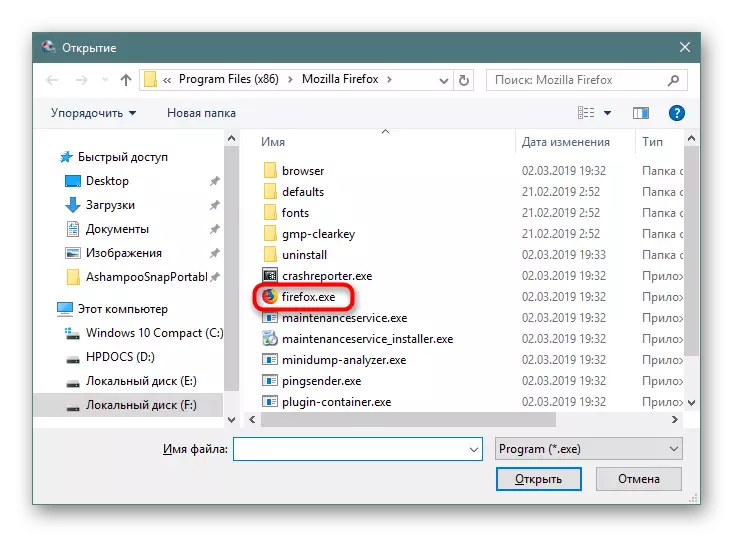
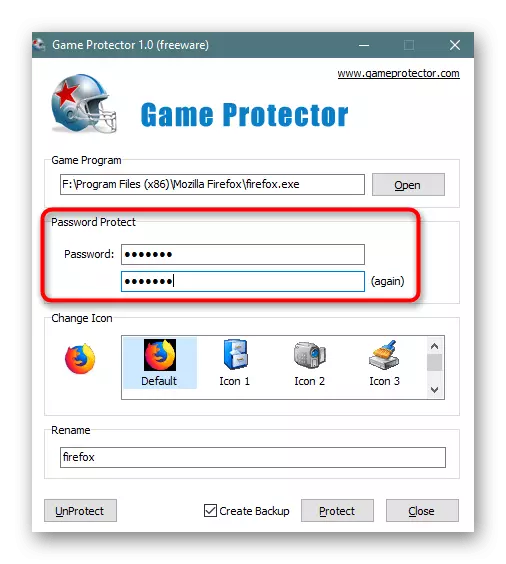
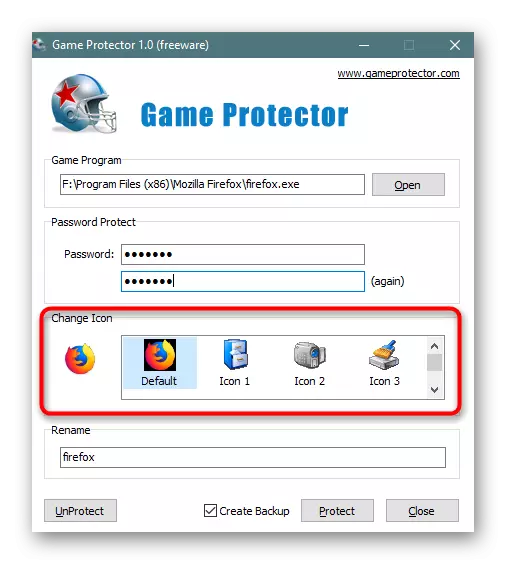



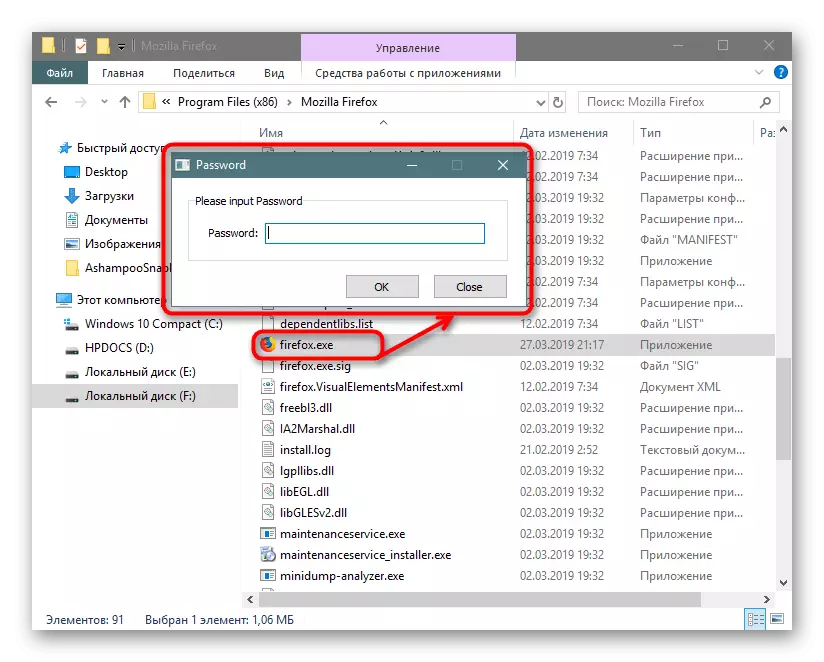
खेल संरक्षकको फाइदा भनेको यसलाई हटाएर पनि यो हो, पासवर्ड हराउने छैन, तर कार्यक्रमहरूको रक्षा गर्न जारी रहनेछ।
त्यस्तै प्रकारले, तपाईं पासवर्ड र अन्य प्रोग्रामहरू राख्न सक्नुहुनेछ, र जब तपाईंले तिनीहरूलाई केही हटाउनु आवश्यक पर्दछ, निम्नलिखित गर्नुहोस्:
- खेल संरक्षक खोल्नुहोस्, यस समयमा सुरक्षित कार्यक्रममा ठेगाना निर्दिष्ट गर्नुहोस्, र त्यसपछि पासवर्ड प्रविष्ट गर्नुहोस् जुन पहिले विनियोजन गरिएको छ। यदि आवश्यक भएमा, फाईल आइकनको स्थानमा फर्कनुहोस् र "असमानकृत" मा क्लिक गर्नुहोस्।
- अवरुद्ध सूचना नयाँ विन्डोमा देखा पर्नेछ, तब तपाईं स्वतन्त्र रूपमा ब्राउजर सुरू गर्न सक्नुहुनेछ।


एकै समयमा, यदि अर्को प्रयोगकर्ताले पनि त्यस्तै गर्न चाहन्छ भने, केवल ब्लक गरिएको मोजिला फायरफक्समा मार्ग निर्दिष्ट गरेर र अनलक बटन थिचेर यसले त्रुटि सूचना प्राप्त गर्दछ।

जब त्यस्तो सुरक्षा कट्टरपन्थी देखिन्छ, र तपाईं पासवर्ड सुरक्षित गर्न चाहानुहुन्छ, यस लेखको दोस्रो विधिमा जानुहोस्।
विकल्प 2: पासवर्ड हेर्नुहोस् पासवर्डहरू
फायरफक्स, ब्राउजर संग फोल्डरबाट तिनीहरूलाई फाइल हटाउने हेर्दै आवश्यक भएमा, ब्राउजर मा भण्डारण पासवर्ड समस्या परमिट बिना। यस सन्दर्भमा, थप र थप प्रयोगकर्ता विस्तार को रूप मा लागू तेस्रो-पक्ष पासवर्ड प्रबन्धक चयन गर्नुहोस्। तर, यो वाहेक नै विश्वसनीय गर्न सकिन्छ कि यस्तो छ कि महत्त्वपूर्ण छ। मजबूती प्रयोगकर्ता द्वारा प्रविष्ट जहाँ यो दर्ता गरिएको छ साइटहरूमा सबै पासवर्ड सुरक्षा, विभिन्न ब्राउजर लागि एक विस्तार - एक राम्रो प्रतिष्ठा योग्य LastPass। यस्तो पूरक रमाइलो गर्न बाटो, हामी तल लिंक मा हाम्रो अन्य लेखमा छलफल।

थप पढ्नुहोस्: मोजिला फायरफक्स मा LastPass मार्फत पासवर्ड भण्डारण
- केही कारणले यो समाधान तपाईं अनुरूप गर्दैन भने, "एडअनहरू" जा, आफै एनालग पाउन।
- खोज क्षेत्र मा, "पासवर्ड प्रबन्धक" डायल र ENTER मा क्लिक गर्नुहोस्।
- को प्रस्तुत परिणाम देखि वर्तमान चयन गर्नुहोस् र यसलाई स्थापना गर्नुहोस्।
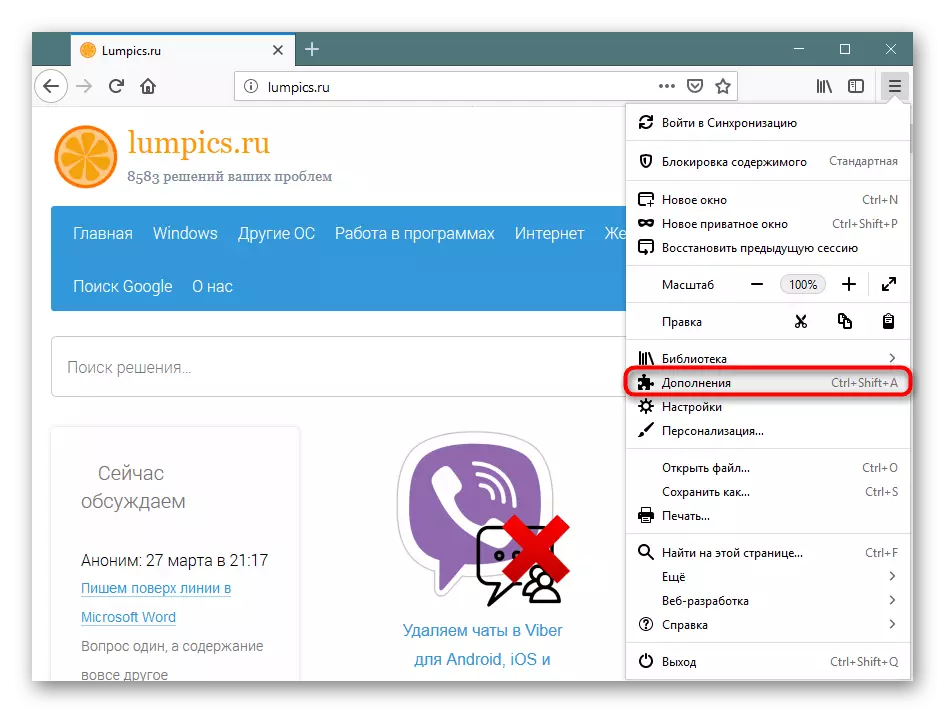

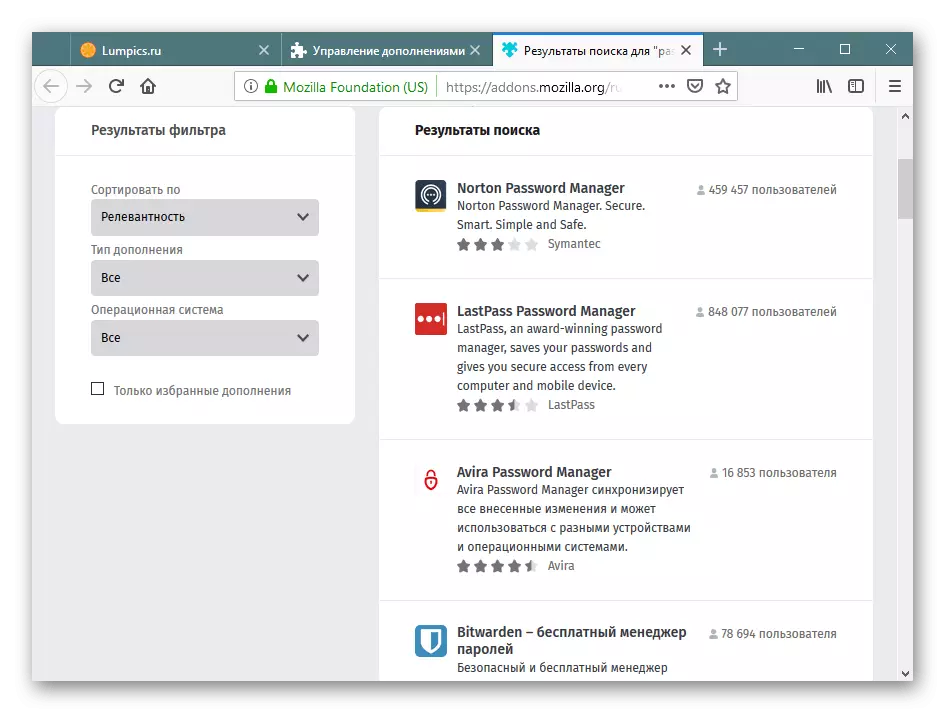
हामी कार्य को आफ्नो विधि मा फरक, फायरफक्स क्वान्टम ब्राउजरको लागि पासवर्ड राख्न कसरी 2 विधिहरू disassembled। नोट कि पासवर्ड प्रबन्धक अझै विश्वसनीय हुन सक्छ भने, तर वेब ब्राउजर सुरु लक पनि उत्सुक आँखा बाट रक्षा गर्दैन: फोल्डर कहाँ फायरफक्स स्थापना भएको छ, कुनै पनि प्रयोगकर्ताको लागि उपलब्ध छ, र त्यसपछि सबै फाइलहरू (विशेष गरी विशेष अनुकूलन फोल्डर देखि इतिहास, सत्र, बुकमार्क, आदि) के तपाईं ब्राउजरले अर्को प्रतिलिपि गर्न, सजिलै निकाल्न र तिनीहरूलाई हेर्न बाहिर सम्मिलित गर्न सक्नुहुन्छ।
